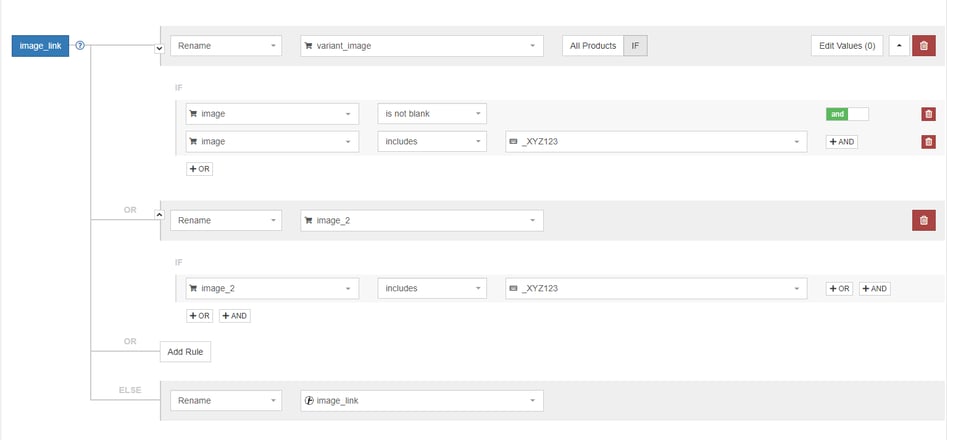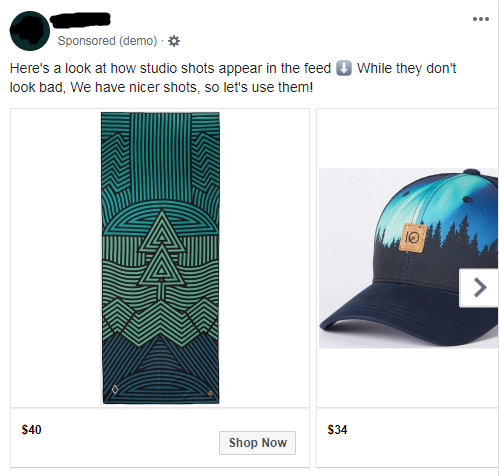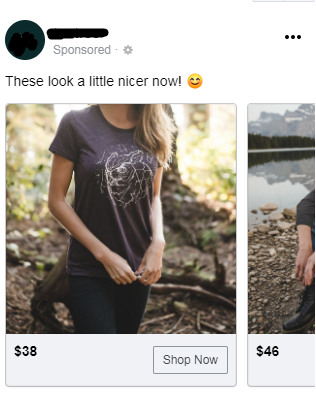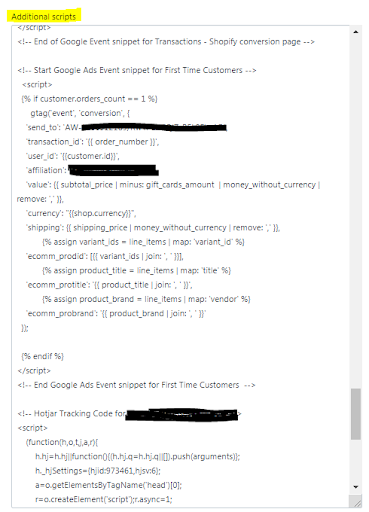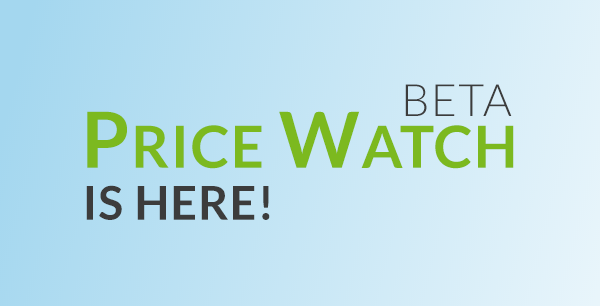#1 Lifestyle vs Studio afbeeldingen
#2 Veelvoorkomende maten uitverkocht
#5 Google Display Specific Feed Attributes
#1 Lifestyle vs Studio Afbeeldingen
Vaak voorkomend probleem: Nieuwe social media advertenties maken kan lang duren & dynamische advertenties kunnen slap zijn
Met de hand nieuwe advertenties voor Facebook & Instagram maken kan veel tijd kosten en een dynamische feed gebruiken om tijd te besparen resulteert vaak in slappe, ongeïnspireerde stockfoto’s van producten. Deze foto’s laten het product misschien wel effectief zien op de informatiepagina van het product en u bespaart tijd, maar ze nodigen niet echt uit tot actie op Facebook & Instagram feeds waar lifestyle foto’s domineren.
Hack: Maak dynamische advertenties met lifestyle foto’s
De oplossing is om een aangepast attribuut te gebruiken om lifestyle afbeeldingen te gebruiken in plaats van studio afbeelding. Deze hack is snel, effectief & u heeft er geen ontwikkelingssteun van een website beheerder er bij nodig!
Hoe:
De eerste stap is lifestyle content creëren met uw producten. Als u deze foto’s heeft, moet u ze uploaden bij de juiste producten in uw winkel met een unieke key die verbonden is aan de bestandsnaam. Deze unieke key wordt gebruik om de lifestyle afbeelding te gebruiken in plaats van de studio afbeelding.
Lifestyle afbeeldingen uploaden voor ieder product in uw winkel is misschien wat ontmoedigend, maar houdt vooral de 80/20 regel in uw achterhoofd en geef prioriteit aan de 20% van uw producten die zorgen voor 80% van uw omzet. En als u nieuwe producten toevoegt aan uw catalogus, probeer er dan een gewoonte van te maken om hier lifestyle foto’s aan toe te voegen. Gebruik altijd dezelfde unieke key in die bestandsnaam van uw lifestyle afbeelding.
Tijd om DataFeedWatch te configureren om lifestyle afbeeldingen te laten zien in uw nieuwe feed. Configureer uw attribuut image_link voor het doorzoeken van uw verschillende inputvelden waar de geüploade lifestyle afbeelding zich zou kunnen bevinden. Hieronder ziet u een voorbeeld van regels binnen DataFeedWatch waarmee DFW uw unieke URL-key kan vinden.
Let op: een gespecialiseerd attribuut in uw winkel is de elegantere oplossing voor het vinden van deze waarde
Nu uw image_link attribuut preferentieel lifestyle productfoto’s selecteert, moet u zorgen voor een manier om deze producten eruit te filteren. U kunt zorgen dat de “IS IN-LIST” functie van DataFeedWatch alleen product-ID’s omvat die corresponderen met items in uw winkel met lifestyle productfoto’s of een “Intern Veld” aanmaken, dat u kunt gebruiken om een aangepast label in te stellen waarop wordt aangemerkt dat het product een lifestyle foto heeft.
Maak een nieuwe Facebook Catalogus aan voor uw producten met lifestyle foto’s. Als u een Intern Veld heeft gebruikt om uw producten te filteren, kunt u simpelweg een productset aanmaken met uw aangepaste label, of u kunt dit standaard toepassen op alle producten.
Bij het aanmaken van uw nieuwe dynamische advertentiesets hoeft u alleen maar uw nieuwe lifestyle catalogus te selecteren, en vervolgens zullen de advertenties uw lifestyle foto’s toevoegen. Vervolgens heeft u geweldige lifestyle afbeeldingen bij uw advertenties en branded advertenties op schaal.
Resultaten: Na het implementeren van de dynamische test-advertentie, zagen we een indrukwekkende stijging van 137% van de inkoop-conversiekoers van de Dynamic Carousel Ads met lifestyle foto’s gedurende onze testperiode.
Terug naar het begin van de pagina of Download de Complete Handleiding voor Data Feed Optimalisatie.
#2 Veelvoorkomende maten uitverkocht
Vaak voorkomend probleem: Snel bewegende inventaris van populaire producten
Het managen van uw inventaris kan lastig zijn, en het is belangrijk om te zorgen dat u genoeg van uw populaire producten op voorraad hebt als u alles uit uw marketingbudget wilt halen. Bij het opzetten van uw standaard productfeed, moet u de het veld ‘beschikbaarheid’ van DFW baseren op het veld ‘kwantiteit’ van uw winkel. Zo zorgt u ervoor dat u geen budget uitgeeft aan items die niet meer op voorraad zijn.
Maar wat als u ervoor wilt zorgen dat producten niet variëren tussen op voorraad en niet op voorraad tussen uw productfeed-updates?
Hack: Geavanceerde filters in DataFeedWatch
Deze snelle hack maakt gebruik van de filter tools van DFW om te zorgen dat u alleen producten met genoeg voorraad in uw feed plaatst, zodat bepaalde producten niet opeens niet meer op voorraad zijn na een productfeed-update.
Hoe:
Gebruik allereerst uw attributen voor de nodig inputvelden, en let hierbij vooral op ‘beschikbaarheid’. Verbind het attribuut ‘beschikbaarheid’ aan de statische waarde ‘Niet op voorraad’ op basis van de kwantiteit van het product op voorraad in de winkel. Hieronder een voorbeeld:
Bijvoorbeeld: Als de kwantiteit < 3 is, zal het product worden aangemerkt als niet op voorraad en zullen klanten het niet kunnen zien.
Hiermee wordt de beschikbaarheid van het product al eerder op Niet op Voorraad gezet als de voorraad een bepaald niveau bereikt. Dit is vooral handig als u de feed niet heel frequent update, of als u een buffer wilt hebben voor producten die vaak een lage voorraad hebben voor zeer populaire varianten.
Terug naar het begin van de pagina of Download de Complete Handleiding voor Data Feed Optimalisatie.
#3 Eerste transactie
Vaak voorkomend probleem: U kunt het verschil niet zien tussen herhaalde aankopen en nieuwe aankopen
Als u niet zeker weet of het geld dat u uitgeeft aan advertenties nieuwe klanten aantrekt of alleen maar nieuwe klanten terug doet komen, is dit een beperking waardoor veel adverteerders in het duister tasten als het gaat om het bepalen van de effectiviteit van hun digitale programma’s.
Hack: Gebruik een aangepast trackingscript om nieuwe klanten te identificeren
U kunt dit simpele script toevoegen aan uw Shopify Checkout-pagina zodat u met gemak nieuwe aankopen en herhaalde aankopen uit elkaar kunt halen en hier verslag van kunt maken!
Hoe:
Het script maakt gebruik van simpele logica om te bepalen of het Bestellingsaantal van de klant gelijk is aan 1. Als dit zo is, krijgt deze klant het label van nieuwe klant en de additionele scriptparameter kan gebruikt worden om aangepaste conversies te maken voor uw Eerste Transacties.
U hoeft alleen maar dit script te kopiëren.
En vervolgens plakken als additioneel script op uw Shopify Checkout-pagina.
Op Google & Facebook moet u nu zorgen voor een nieuwe conversie-actie die aanslaat in de aanwezigheid van de parameter voor nieuwe klanten. Op Facebook maakt u gemakkelijk een Aangepaste Conversie aan door een parameter voor een nieuw evenement toe te voegen aan het traceren van de inkopen. Op Google moet u een nieuw conversie-evenement aanmaken binnen de Ads-interface en deze verwerken in uw dashboard.
Het is belangrijk om deze nieuwe actie niet toe te voegen als een “Conversie”, omdat hierdoor de Aankoop-conversie twee keer zal aanslaan bij iedere nieuwe aankoop.
Terug naar het begin van de pagina of Download de Complete Handleiding voor Data Feed Optimalisatie.
#4 Segmenteren binnen Shopping
Vaak voorkomend probleem: Inefficiënte uitgaven binnen Shopping
Met slimme algoritmes voor bieden die alles regelen, van het aanpassen van biedingen tot doelgroeptargeting, vragen veel adverteerders zich af wat ze kunnen doen om hun Shopping Campagnes naar het volgende niveau te tillen en hun mediabudget efficiënter uit te geven. Het toevoegen van Aangepaste Labels aan producten is een goede manier om uw catalogus op een logische manier te segmenteren en uw uitgaven te richten op segmenten van items die het meeste opleveren.
Hack: De segmentatie van producten door middel van Aangepaste Labels
Met een combinatie van Google Analytics & Aangepaste Labels heeft u een handige manier om uw mediabudget slim uit te geven aan uw meest populaire producten en uw advertenties.
Hoe:
Door middel van Google Analytics & de 80/20 regel, identificeert u uw 20% meest populaire producten die zorgen voor 80% van uw omzet. Zet deze producten op een rijtje in een spreadsheet; u gaat dit spreadsheet gebruiken om uw Aangepast Label filter toe te passen. Afhankelijk van uw verkoopvolume en de variaties in producten, moet u deze lijst blijven bijwerken om te zorgen dat u werkt met de meest relevante productgegevens, vooral de beschikbaarheid van items!
Vervolgens kunt u binnen de Google Ads interface, uw Productlijst segmenteren met Aangepaste Labels. Hierdoor wordt het mogelijk om hyper-gesegmenteerde Shopping Campagnes aan te maken, waarbij u alle tools heeft om uw budget uit te kunnen geven aan producten die zorgen voor de grootste omzet voor uw winkel.
Populaire manieren om producten te segmenteren zijn bijvoorbeeld Price Buckets, Categorieën en Margin Buckets maar de gebruikssituaties zijn onbeperkt. Zorg wel dat uw manier van segmentatie bij uw doelen past, en let op dat u uw productgroepen niet verder segmenteert dan nodig is.
Terug naar het begin van de pagina of Download de Complete Handleiding voor Data Feed Optimalisatie.
#5 Specifieke feed-attributen voor Google Display
Vaak voorkomend probleem: Een gebrek aan personalisatie voor Display Campagnes
Google’s algoritme is heel goed in het gebruiken van signalen om te zorgen voor relevante ervaringen voor gebruikers, maar er zijn vaak mogelijkheden om een handje te helpen en deze signalen de data te geven die nodig zijn voor uw Google Display.
Hack: Aanvullende Display-attributen
It makes sense for your Google Product Listing ads to have long titles; Google Shopping’s algorithm uses keyword in a product title as signals to deliver relevant ads to users. However in remarketing campaigns, the keyword signal is not used, and you may run into an issue where your optimized product titles are unreadable.
Hoe:
Door gebruik te maken van het attribuut display_ads_title, kunt u deze lange onleesbare titels vervangen door een bondige producttitel die past bij uw Display-advertentie. Uw advertenties zullen er minder rommelig uitzien, zorgen voor een betere gebruikerservaring en zorgen voor meer kliks.
 Screenshot: adding the additional attribute in DataFeedWatch
Screenshot: adding the additional attribute in DataFeedWatch
U kunt uw subgroep van producten ook simpelweg in een aparte spreadsheet plaatsen en uw aanvullende attributen toevoegen aan de productdata. Als de feed is verwerkt, zal de Display-titel de Shopping-titel vervangen in de Dynamic Display-advertenties.
Er is nog een handig attribuut waarmee u een met zorg samengestelde set aan vergelijkbare producten kunt specificeren, die aanbevolen kunnen worden naast producten die uw klanten hebben bekeken. Het algoritme van Google doet dit voor u als u de tag van remarketing heeft geïmplementeerd, maar het duurt even voordat dit algoritme slimmer wordt, vooral als er steeds nieuwe producten bijkomen.
Voor uw topproducten, kan het goed zijn voor een betere gebruikerservaring en ROAS als u cross-selling producten uit complementaire categorieën aanbeveelt, of als u kiest voor upselling van premium versies van het product terwijl het algoritme het nieuwe product leert kennen. Gebruik om te beginnen simpelweg het attribuut display_ads_similar_id naast uw productenlijst in een aanvullende feed. Als uw feed verwerkt is, worden deze attributen toegevoegd en zal uw nieuw samengestelde collectie aan vergelijkbare producten zichtbaar worden.
Terug naar het begin van de pagina of Download de Complete Handleiding voor Data Feed Optimalisatie.
Samenvatting
U heeft niet meer dan micro-momenten om de aandacht van uw klant te grijpen, dus iedere manier om uw concurrenten voor te blijven is het testen waard! Of het nu een methode is om u te helpen bij het maken van advertenties op schaal of een methode om te zorgen dat u uw klanten bereikt met uw beste beentje voor, met deze 5 snelle hacks, samengesteld door het Northern Commerce Team, ontgrendelt u een paar geweldige manieren om uw productfeed te gebruiken en gebruikt u uw marketingbudget zo efficiënt mogelijk!
Terug naar het begin van de pagina